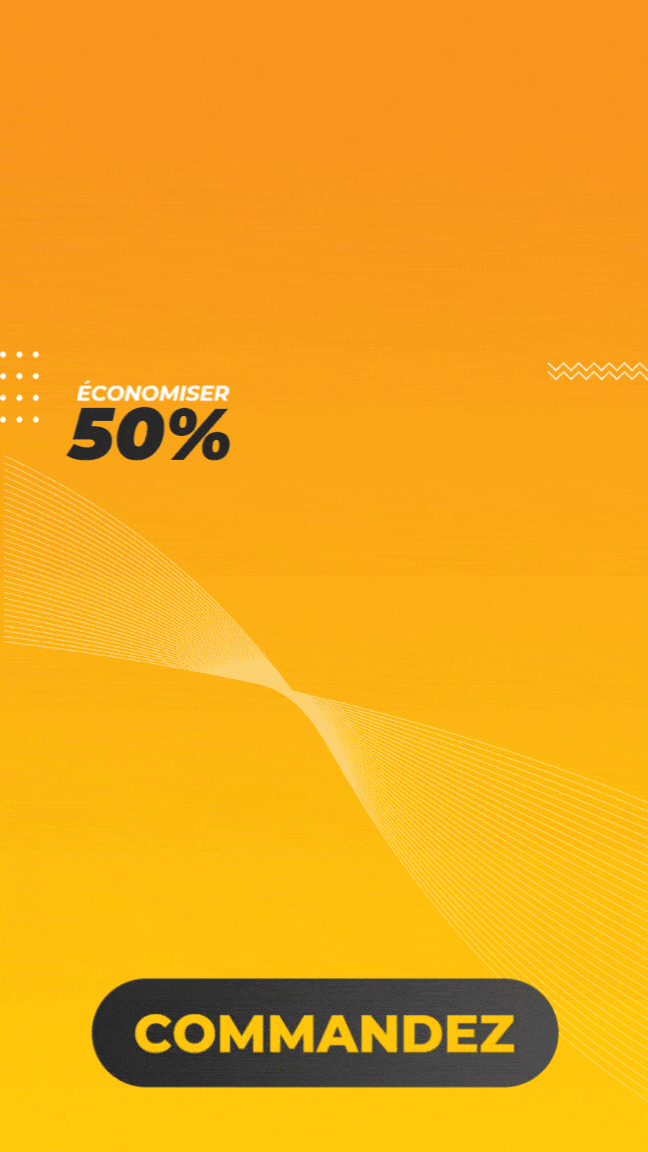Dans cet article, nous vous guidons pas à pas pour installer IPTV Smarters sur votre Stick Amazon Fire TV. Que vous soyez novice ou déjà familier avec l’installation d’applications sur le Fire Stick, nous avons rassemblé tous les détails nécessaires pour que vous puissiez profiter pleinement de votre expérience IPTV. Pour profiter pleinement de vos contenus préférés, il est essentiel de disposer d’un Abonnement IPTV fiable, compatible avec IPTV Smarters et votre Fire Stick
Remarque importante : Utiliser un VPN avec IPTV est fortement recommandé pour protéger votre vie privée et éviter les restrictions géographiques. Nous vous expliquerons pourquoi et comment dans ce guide.
Pourquoi IPTV Smarters est-il Idéal pour le Stick Amazon ?
Le choix d’un meilleur lecteur IPTV peut sembler complexe, car il existe de nombreuses options. Cependant, IPTV Smarters se distingue pour sa simplicité et sa puissance. Voici pourquoi vous devriez l’envisager pour votre Stick Amazon :
- Compatibilité Universelle : IPTV Smarters fonctionne avec les fichiers M3U, les portails Xtream Codes et bien d’autres formats couramment utilisés pour IPTV.
- Interface Moderne : Avec une interface conviviale et épurée, IPTV Smarters offre une navigation facile, même pour les utilisateurs qui débutent.
- Personnalisation : L’application permet d’ajuster les paramètres selon vos besoins, comme le choix du lecteur vidéo (VLC ou MX Player) ou la personnalisation des catégories de chaînes.
- Options Premium : La version gratuite est déjà très fonctionnelle, mais une version premium offre des fonctionnalités supplémentaires comme la possibilité d’ajouter plusieurs utilisateurs, un mode Picture-in-Picture, etc.
De plus, la configuration sur un Stick Amazon Fire TV est rapide une fois que vous connaissez les étapes. Avec ce guide détaillé, vous aurez tout ce qu’il faut pour réussir l’installation et la configuration.
Étape 1 : Préparer Votre Stick Amazon pour Installer IPTV Smarters
Avant de pouvoir installer IPTV Smarters, vous devez configurer votre Stick Amazon Fire TV pour autoriser les installations provenant de sources tierces. Pour les utilisateurs en France, IPTV Smarters peut être configuré facilement avec un Abonnement IPTV France pour accéder à des chaînes locales et internationales . Voici comment procéder en détail :
- Allumer votre Fire Stick et accéder aux paramètres :
- Depuis l’écran d’accueil, utilisez la télécommande pour naviguer vers le menu Paramètres (symbolisé par une icône d’engrenage dans le coin supérieur droit).
- Activer les options pour développeurs :
- Une fois dans les paramètres, sélectionnez My Fire TV (ou Appareil, selon votre version).
- Accédez à l’option Options pour développeurs.
- Si cette option n’apparaît pas, cliquez sur À propos, puis appuyez sept fois de suite sur Numéro de série pour l’activer.
- Autoriser les applications de sources inconnues :
- Dans Options pour développeurs, activez Applications de sources inconnues.
- Activez également Débogage ADB, ce qui peut aider lors de l’installation d’applications tierces.
- Pourquoi cette étape est cruciale ?
- Les appareils Fire Stick d’Amazon sont par défaut verrouillés pour éviter les installations non autorisées. En activant ces options, vous permettez l’installation de fichiers APK (comme IPTV Smarters) directement sur votre appareil.
Note de sécurité : N’utilisez cette méthode que pour installer des applications fiables comme IPTV Smarters Pro. Désactivez cette option une fois l’installation terminée.
Étape 2 : Télécharger et Installer l’Application Downloader
L’application Downloader est un outil essentiel pour installer IPTV Smarters. Elle vous permet de télécharger des fichiers APK directement sur votre Stick Fire TV. Voici les étapes détaillées pour la télécharger :
Installation de l’application Downloader
- Rechercher l’application :
- Depuis l’écran d’accueil, sélectionnez l’icône Recherche (en forme de loupe) située dans le menu principal.
- Tapez « Downloader » dans la barre de recherche.
- Télécharger et installer :
- Dans les résultats, cliquez sur l’application Downloader (développée par AFTVnews).
- Cliquez sur Télécharger ou Obtenir pour lancer l’installation.
- Une fois l’installation terminée, ouvrez l’application.
Configurer Downloader
- Lors de la première ouverture, l’application vous demandera d’accorder certaines autorisations, comme l’accès au stockage. Acceptez ces autorisations.
- Vous verrez une barre de recherche dans l’application où vous pourrez entrer des liens directs pour télécharger des fichiers APK.
Pourquoi utiliser Downloader ? Downloader est un outil fiable et simple qui facilite le téléchargement d’applications non disponibles sur l’Amazon App Store. Il est très populaire parmi les utilisateurs de Fire Stick.
Étape 3 : Télécharger IPTV Smarters via Downloader
L’application Downloader est maintenant prête à être utilisée pour installer IPTV Smarters. Voici les étapes détaillées pour télécharger l’APK d’IPTV Smarters :
- Ouvrir l’application Downloader :
- Depuis l’écran d’accueil de Fire Stick, ouvrez Downloader.
- Entrer l’URL de téléchargement :
- Dans le champ URL, entrez le lien direct vers le fichier APK d’IPTV Smarters. Par exemple :
https://www.iptvsmarters.com/download
- Dans le champ URL, entrez le lien direct vers le fichier APK d’IPTV Smarters. Par exemple :
- Télécharger le fichier :
- Cliquez sur Go pour commencer le téléchargement.
- Une fois le téléchargement terminé, une invite apparaîtra pour installer l’application.
- Installer IPTV Smarters :
- Cliquez sur Installer. Une fois l’installation terminée, vous pouvez cliquer sur Ouvrir pour lancer IPTV Smarters directement.
Remarque : Assurez-vous que vous utilisez une version officielle et mise à jour de l’APK pour éviter tout problème. IPTV smarters Pro propose aussi un abonnement IPTV Smarters que vous pouvez utiliser avec l’application
Étape 4 : Configurer IPTV Smarters pour une Utilisation Optimale
Une fois IPTV Smarters installé, vous devrez le configurer pour accéder à vos chaînes et contenus IPTV. Suivez ces étapes :
Connexion à IPTV Smarters
- Ouvrez l’application :
- Lancez IPTV Smarters depuis l’écran d’accueil de votre Fire Stick.
- Choisir une méthode de connexion :
- Vous aurez le choix entre :
- Connexion avec URL M3U
- Connexion via Xtream Codes API (si votre fournisseur le propose).
- Choisissez la méthode que votre fournisseur IPTV recommande.
- Vous aurez le choix entre :
- Entrer les détails requis :
- Nom de l’utilisateur : Un nom que vous choisissez (par exemple, « IPTV Maison »).
- URL M3U : Fournie par votre service IPTV.
- Mot de passe : Si nécessaire, entrez le mot de passe donné par votre fournisseur.
- Importer un guide EPG :
- Si votre fournisseur Abonnement IPTV Premium propose un fichier EPG, ajoutez-le pour avoir un guide des programmes télévisés
Paramètres supplémentaires
- Configurez le lecteur multimédia intégré pour une meilleure compatibilité.
- Organisez vos chaînes et playlists pour un accès plus rapide.
NB : Pour toute autre details , vous pouvez consulter notre article sur IPTV Fire Stick
Étape 5 : Conseils pour Optimiser l’Expérience IPTV
Pour maximiser votre expérience IPTV avec le Fire Stick, voici quelques astuces importantes :
- Utilisez un VPN :
Un VPN protège vos données personnelles et vous permet d’accéder à des contenus géo-restreints. Nous recommandons des fournisseurs tels que NordVPN ou ExpressVPN. - Mettez à jour régulièrement IPTV Smarters :
Vérifiez les mises à jour de l’application pour profiter des dernières fonctionnalités. - Organisation des chaînes :
Regroupez vos chaînes préférées dans des listes personnalisées pour un accès rapide. - Résolution des problèmes courants :
- Si l’application plante, videz le cache via les paramètres de votre Stick.
- Vérifiez que votre connexion Internet est stable.
Pour en savoir plus sur les avantages d’un abonnement IPTV, les dernières tendances et des conseils pratiques, consultez notre Blog Abonnement IPTV en France. Vous y trouverez des articles détaillés pour maximiser votre expérience IPTV
Conclusion
En suivant ce guide, vous êtes maintenant prêt à utiliser IPTV Smarters sur votre Stick Amazon. Ce lecteur polyvalent vous permettra de profiter pleinement de vos chaînes préférées et bien plus encore.
Pour toute question, laissez un commentaire ci-dessous, et nous serons ravis de vous aider.